Как настроить роутер тенда f300

Продукция компании Tenda на российском рынке не пользуется высоким спросом. Ее затмевают более известные бренды. Однако в Поднебесной эта фирма занимает лидирующие позиции. Компания владеет производственными мощностями, поэтому является ОЕМ-сборщиком. Также под данным брендом выпускаются и собственные разработки. Основным преимуществом продукции является цена. Именно благодаря невысокой стоимости российские покупатели стали обращать внимание на продукцию данного бренда. В своих отзывах владельцы говорят о надежности устройств, что, бесспорно, повышает репутацию компании.
В модельном ряде имеется WiFi-роутер Tenda F300. Он предназначен для домашнего использования. Для обеспечения стабильного сигнала оснащен двумя антеннами. Работает на диапазонной частоте 2,4 ГГц. Максимальная скорость передачи данных – 300 Мбит/с. Приобрести его можно приблизительно за 1500 рублей. Данный роутер вполне способен заинтересовать определенную категорию покупателей, поэтому его характеристики и особенности надо рассмотреть более детально.

Что скрывает упаковка?
Как и большинство подобных приборов, маршрутизатор Tenda F300 упаковывается в обычную картонную коробку. Она имеет небольшие размеры, которые буквально на несколько миллиметров превышают габариты самого роутера. Картон плотный, поэтому во время транспортировки случайное повреждение устройства полностью исключается. Также в качестве повышения защиты производитель использовал специальную подложку с отсеками. Дизайн упаковки хоть и не очень броский, но не безликий. Для оформления выбраны белый и оранжевый цвета. Они гармонично объединены, что и добавляет привлекательности.
На лицевой панели крупным планом представлено изображение самого маршрутизатора. В верхнем левом углу презентовано название бренда. Производитель детально указал характеристики прибора на коробке. Не заглядывая в инструкцию, покупатель сможет узнать типы подключений, которые поддерживает устройство, информацию о совместимости и технологиях. Изначально все надписи на упаковке сделаны на английском языке. Однако российскому покупателю предлагается перевод основных характеристик.
В коробке помимо маршрутизатора имеются CD-диск, на котором установлено фирменное программное обеспечение, кабель UTP 5е и адаптер питания. Покупателю предоставляется полный пакет документов, состоящий из руководства, сертификата и гарантийного талона. Бесплатное обслуживание по гарантии роутера осуществляется в течение одного года с момента приобретения.

Размеры, дизайн, особенности
Роутер Tenda F300 выпускается только с белым корпусом из пластика. Поверхность с лицевой стороны глянцевая, остальная – матовая, светодиодные лампочки зеленые. Масса устройства – 200 г. Габариты – 17,2×11,1×2,5 см. На боковых гранях имеются специальные отверстия, через которые циркулирует воздух, охлаждая электронные компоненты.
На лицевой стороне прибора напечатан крупными буквами логотип производителя. Под ним выведены десять индикаторов, каждый из которых имеет свое обозначение. Благодаря определенному наклону верхней крышки, эти лампочки хорошо просматриваются.
К задней части корпуса прикреплены две антенны. Они несъемные, но вращаются на 180°. Мощность каждой по 5 dBi. Между антеннами расположена панель с портами LAN (4 штуки) и один WAN (подключение кабеля провайдера). Здесь же имеются разъем для шнура 220V и клавиша сброса настроек (Reset). Последняя также используется для активации опции WPS.
На нижней стороне расположены четыре прорезиненные ножки. Под ними располагаются винты. Отверстия для крепления на стену отсутствуют.

Аппаратная «начинка»
Если раскрутить корпус роутера Tenda F300, то внутри можно увидеть плату из текстолита. Микросхема Broadcom BCM5357C0 располагается в центре. Она основана на архитектуре MIPS 74K. Этим процессором комплектуются многие бюджетные маршрутизаторы. Его производительность разнится в зависимости от прошивки. В данной модели тактовая частота процессора составляет 300 МГц.
Чип оснащен беспроводным радиомодулем. Он обеспечивает поддержку протокола 802.11n. Работает модуль с частотой 2,4 ГГц и скоростью передачи данных до 300 Мбит/с. Также процессор имеет контроллер на пять портов Ethernet Base-TX (10/100).
Для того чтобы не повышать стоимость роутера, разработчики осознанно отказались от пассивной системы охлаждения, так как сам процессор во время работы не сильно нагревается. Как уже говорилось выше, антенны несъемные. Они закреплены непосредственно на плате.
Стандарт памяти – DDR. Объем – 16 Мб. Работает на частоте 200 МГц. Хранилище флеш-памяти – 2 Мб. Тип – Winbond 25Q16BVSIG. Встроенная память используется для хранения файлов прошивки.

Функциональные возможности
Tenda F300 поддерживает работу со всеми распространенными типами подключений. Речь идет о PPPoE, DHCP, L2TP, IP, PPTP. Помимо сравнительно нового протокола 802.11n аппарат отлично функционирует и с устаревшими 802.11b/g. Ширина канала выбирается автоматически, но при желании пользователь может вручную изменять значение, зайдя в меню роутера.
В заводской настройке для диапазонной частоты 2,4 ГГц предусмотрен комбинированный режим работы. Для защиты проводных и беспроводных сетей разработчики предусмотрели наличие встроенного брандмауэра и режим шифрования. В меню есть также фильтрация по МАС-адресам, благодаря чему можно ограничить доступ к Интернету посторонним устройствам.
В отзывах владельцы заверяют, что данная модель оснащена всеми необходимыми настройками, которых вполне хватит для рядового пользователя.
Первое подключение
При первом подключении прибора сразу открывается меню, в котором предлагается выбрать основные параметры для получения доступа к Интернету.

Рекомендация
Если покупатель приобрел роутер Tenda F300 с прошивкой 2013 года (версия V5.07.46), то желательно сразу обновить систему. Благодаря этому пользователь улучшит программную часть. Смена прошивки осуществляется только вручную, автоматически данное действие не происходит.
В обновленной версии интерфейс разработан максимально удобно. Например, для того чтобы выбрать подключения типа L2TP и РРТР на Tenda F300 не придется проводить сложные манипуляции, к слову, в устаревшей прошивке сделать это было не так просто.
В целом же настройка довольно простая. Меню интуитивно понятное, вся информация переведена на русский язык. Если есть необходимость сбросить пользовательские настройки, то достаточно только нажать на кнопку Reset/WPS и удерживать ее около 10 секунд, пока не погаснут индикаторы.
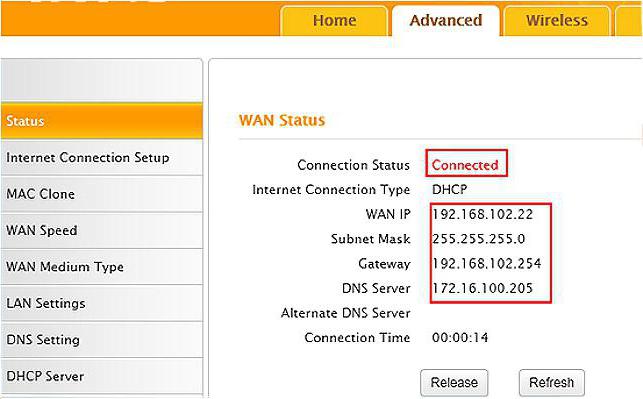
Как настроить роутер Tenda F300?
Каждого владельца интересует, как настроить роутер. Для этого нет надобности приглашать квалифицированного программиста. Меню производитель разработал таким образом, что рядовой пользователь без особого труда справится с настройками. Выше уже было описано, как первый раз подключить прибор. Зайдя в меню, можно изменить все параметры и создать беспроводную сеть. Для этого рекомендуется воспользоваться мастером быстрой настройки. В данном режиме открывается только одна страничка, на которую выведены основные пункты.
Для того чтобы получить доступ к Интернету, понадобится выбрать тип подключения. По умолчанию в приборе активирован DHCP (динамический IP). Если провайдер использует именно такой тип, то пользователю можно сразу переходить во вкладку Security Key. В ней предлагается установить пароль на беспроводную сеть (Wi-Fi).
Немного сложнее настроить роутер, если провайдер использует другой тип подключения. Например, протокол PPPoE. Для начала необходимо выбрать именно его в перечне (пункт Internet Connection Type). После этого в полях ввести логин (Username) и пароль (Password). Эта информация предоставляется провайдером. Завершит настройку создание домашней сети Wi-Fi. Для этого необходимо зайти во вкладку Wireless Security Setup. Здесь надо придумать пароль и при желании изменить название, после чего подтвердить действие, нажав на «Ок».
Например, если пользователь заключил договор с «Билайн», то ему необходимо при настройке роутера выбирать тип подключения L2TP. После этого вводится хостнейм и логин с паролем, которые указаны в договоре.
Смена пароля
Во время настройки Tenda F300 может понадобиться смена пароля, установленного разработчиками. Как уже было сказано, по умолчанию это admin. Для того чтобы задать пользовательский пароль для входа в интерфейс, необходимо перейти в расширенные настройки. Здесь найти вкладку Advanced и войти в нее. После чего прейти в раздел Tools. В открывшемся меню кликнуть по вкладке Change Password. Пользователю открывается форма для смены пароля. Сначала необходимо ввести старый, после этого можно изменить код. Новый пароль надо набрать два раза. После подтверждения действия роутер перезагрузить.
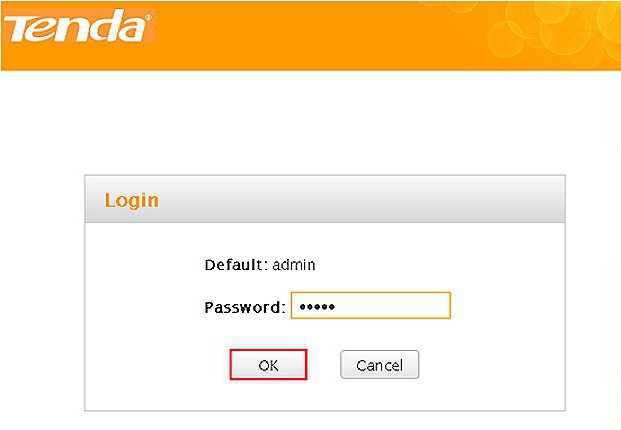
Tenda F300: отзывы
Итак, рассмотрев характеристики данной модели маршрутизатора, подведем итоги. Владельцы в своих комментариях выделили основные преимущества и недостатки. Что касается последних, то к ним можно причислить отсутствие возможности работы в диапазонной частоте 5 ГГц и поддержки стандарта 802.11ас. Однако назвать эти минусы существенными нельзя, так как прибор продается по сравнительно невысокой цене (около 1500 рублей).
Если вы уже купили, или собираетесь покупать маршрутизатор Tenda F3, и вас беспокоит вопрос настройки данного маршрутизатора, то переживать по этому поводу не нужно. Панель управления Tenda F3 очень простая и понятная. К тому же на русском и украинском языках. В комплекте с роутером так же есть подробное руководство по настройке. Ну а если у вас возникнут какие-то проблемы, или непонятные моменты в процессе настройки Tenda F3, то можете сделать все по моей инструкции. Так же вы всегда можете задать вопрос в комментариях.

Самое главное в настройке любого маршрутизатора – это правильно задать параметры для подключения к интернету. Поэтому, вы должны знать, какой тип подключения использует ваш интернет провайдер, и уже исходя из типа подключения, могут понадобится необходимые параметры. Подробнее об этом я расскажу в соответствующем разделе. Порядок настройки следующий:
- Подключаемся к Tenda F3 по Wi-Fi, или по кабелю, и подключаем к роутеру интернет.
- Заходим в настройки роутера.
- Настраиваем подключение к интернету.
- Настраиваем Wi-Fi сеть. Устанавливаем пароль.
- Устанавливаем пароль, который защищает настройки роутера.
Можем приступать к настройке.
Подключение маршрутизатора
Все по стандартной схеме. Подключите адаптер питания и включите его в розетку. Интернет (кабель интернет-провайдера) подключите в WAN порт. На Tenda F3 он выделен синей полоской. С помощью сетевого кабеля, который вы найдете в комплекте, соедините роутер с ПК, или ноутбуком.

Если у вас нет компьютера, и вы будете настраивать с другого устройства (смартфон, планшет) по Wi-Fi сети, то подключите его к беспроводной сети, которая появится сразу после включения маршрутизатора. У нее будет название "Tenda_какие-то цифры". По умолчанию сеть открыта.
Если сеть с другим именем, защищена паролем (который вы не знаете) , то можно сделать сброс настроек маршрутизатора к заводским.
Для возврата к заводским настройкам на 10 секунд зажмите кнопку "WPS/RST".Когда останется гореть только индикатор SYS, кнопку можно отпускать.
Обратите внимание! Как только вы подключитесь к маршрутизатору, статус подключения может быть "Без доступа к интернету". Это нормально.На устройстве, которое вы подключили к Tenda F3 откройте любой браузер. В адресной строке (не в строке поиска!) введите адрес 192.168.0.1. Перейдите по нему. Если страница с настройками не откроется, то посмотрите подробную инструкцию.
Если маршрутизатор еще не настраивали, он на заводских настройках (вы сами можете их сбросить, писал об этом выше) , то откроется страница с мастером быстрой настройки. На этой странице нужно указать тип подключения (которое использует ваш провайдер) и задать параметры для подключения (их выдает провайдер, если это необходимо) . Там же можно сменить имя Wi-Fi сети и установить пароль на Wi-Fi сеть.
Получается, что можно задать все настройки на одной странице! Задайте все параметры. Убедитесь, что все верно, и нажмите "Ok".
После этого снова зайдите на 192.168.0.1. Если на главной странице вы увидите, что маршрутизатор подключен к интернету, то все хорошо. Роутер почти настроен.
Остается установить пароль, который будет защищать панель управления (об этом ниже в статье) .
Если же между "Маршрутизатор" и "Интернет" будет написано "Отключено", то нужно проверить параметры. Ниже покажу как это сделать и в каких разделах.
Настройка подключения к интернету (WAN)
Перейдите в раздел "Настройки интернета".
Там все очень просто. Сначала выбираем тип подключения. Если ваш провайдер использует "Динамический IP", то больше ничего настраивать не нужно. Сохраните настройки. Если PPPoE, PPTP, L2TP, то нужно как минимум указать имя пользователя и пароль.
Все данные по подключению вы можете уточнить у поддержки интернет-провайдера, посмотреть в договоре о подключении к интернету, или на сайте провайдера.Для примера: настройка PPPoE (Дом.ру, Ростелеком, ТТК) :
Нажимаем Ok. Желательно перезагрузить роутер и заходим в настройки. Должен быть статус: "У вас есть доступ к Интернету".
Как клонировать MAC-адрес (если провайдер делает привязку)
В Tenda F3 эти настройки что-то далеко спрятали. Вы можете просто у провайдера (по телефону, или в личном кабинете) прописать MAC-адрес роутера. Он указан на наклейке снизу.
Если же вы хотите клонировать MAC, то перейдите в раздел "Управление". В меню "Клонировать MAC-адрес" выберите ввести вручную, и введите MAC компьютера, к которому привязан интернет.
Как посмотреть MAC-адрес компьютера (сетевой карты) , я писал здесь.
Настройка Wi-Fi сети Tenda F3
В разделе "Настройка беспроводной сети" укажите "Имя беспроводной сети" и "Пароль беспроводной сети". Больше ничего менять не нужно.
На устройствах, которые уже были подключены к беспроводной сети, нужно будет заново установить соединение.
Установка пароля на вход в web-интерфейс
Web-интерфейс – это страница с настройками маршрутизатора. И чтобы каждый, кто подключен к вашему маршрутизатору не смог получить к ней доступ, рекомендую защитить ее паролем. Установить его можно в разделе "Управление". Просто укажите новый пароль и нажмите Ok. Запишите пароль, чтобы не забыть. Если забудете его, то нужно будет сбрасывать настройки роутера.
Если вы уже купили, или собираетесь покупать маршрутизатор Tenda F3, и вас беспокоит вопрос настройки данного маршрутизатора, то переживать по этому поводу не нужно. Панель управления Tenda F3 очень простая и понятная. К тому же на русском и украинском языках. В комплекте с роутером так же есть подробное руководство по настройке. Ну а если у вас возникнут какие-то проблемы, или непонятные моменты в процессе настройки Tenda F3, то можете сделать все по моей инструкции. Так же вы всегда можете задать вопрос в комментариях.

Самое главное в настройке любого маршрутизатора – это правильно задать параметры для подключения к интернету. Поэтому, вы должны знать, какой тип подключения использует ваш интернет провайдер, и уже исходя из типа подключения, могут понадобится необходимые параметры. Подробнее об этом я расскажу в соответствующем разделе. Порядок настройки следующий:
- Подключаемся к Tenda F3 по Wi-Fi, или по кабелю, и подключаем к роутеру интернет.
- Заходим в настройки роутера.
- Настраиваем подключение к интернету.
- Настраиваем Wi-Fi сеть. Устанавливаем пароль.
- Устанавливаем пароль, который защищает настройки роутера.
Можем приступать к настройке.
Подключение маршрутизатора
Все по стандартной схеме. Подключите адаптер питания и включите его в розетку. Интернет (кабель интернет-провайдера) подключите в WAN порт. На Tenda F3 он выделен синей полоской. С помощью сетевого кабеля, который вы найдете в комплекте, соедините роутер с ПК, или ноутбуком.

Если у вас нет компьютера, и вы будете настраивать с другого устройства (смартфон, планшет) по Wi-Fi сети, то подключите его к беспроводной сети, которая появится сразу после включения маршрутизатора. У нее будет название "Tenda_какие-то цифры". По умолчанию сеть открыта.
Если сеть с другим именем, защищена паролем (который вы не знаете) , то можно сделать сброс настроек маршрутизатора к заводским.
Для возврата к заводским настройкам на 10 секунд зажмите кнопку "WPS/RST".Когда останется гореть только индикатор SYS, кнопку можно отпускать.
Обратите внимание! Как только вы подключитесь к маршрутизатору, статус подключения может быть "Без доступа к интернету". Это нормально.На устройстве, которое вы подключили к Tenda F3 откройте любой браузер. В адресной строке (не в строке поиска!) введите адрес 192.168.0.1. Перейдите по нему. Если страница с настройками не откроется, то посмотрите подробную инструкцию.
Если маршрутизатор еще не настраивали, он на заводских настройках (вы сами можете их сбросить, писал об этом выше) , то откроется страница с мастером быстрой настройки. На этой странице нужно указать тип подключения (которое использует ваш провайдер) и задать параметры для подключения (их выдает провайдер, если это необходимо) . Там же можно сменить имя Wi-Fi сети и установить пароль на Wi-Fi сеть.
Получается, что можно задать все настройки на одной странице! Задайте все параметры. Убедитесь, что все верно, и нажмите "Ok".
После этого снова зайдите на 192.168.0.1. Если на главной странице вы увидите, что маршрутизатор подключен к интернету, то все хорошо. Роутер почти настроен.
Остается установить пароль, который будет защищать панель управления (об этом ниже в статье) .
Если же между "Маршрутизатор" и "Интернет" будет написано "Отключено", то нужно проверить параметры. Ниже покажу как это сделать и в каких разделах.
Настройка подключения к интернету (WAN)
Перейдите в раздел "Настройки интернета".
Там все очень просто. Сначала выбираем тип подключения. Если ваш провайдер использует "Динамический IP", то больше ничего настраивать не нужно. Сохраните настройки. Если PPPoE, PPTP, L2TP, то нужно как минимум указать имя пользователя и пароль.
Все данные по подключению вы можете уточнить у поддержки интернет-провайдера, посмотреть в договоре о подключении к интернету, или на сайте провайдера.Для примера: настройка PPPoE (Дом.ру, Ростелеком, ТТК) :
Нажимаем Ok. Желательно перезагрузить роутер и заходим в настройки. Должен быть статус: "У вас есть доступ к Интернету".
Как клонировать MAC-адрес (если провайдер делает привязку)
В Tenda F3 эти настройки что-то далеко спрятали. Вы можете просто у провайдера (по телефону, или в личном кабинете) прописать MAC-адрес роутера. Он указан на наклейке снизу.
Если же вы хотите клонировать MAC, то перейдите в раздел "Управление". В меню "Клонировать MAC-адрес" выберите ввести вручную, и введите MAC компьютера, к которому привязан интернет.
Как посмотреть MAC-адрес компьютера (сетевой карты) , я писал здесь.
Настройка Wi-Fi сети Tenda F3
В разделе "Настройка беспроводной сети" укажите "Имя беспроводной сети" и "Пароль беспроводной сети". Больше ничего менять не нужно.
На устройствах, которые уже были подключены к беспроводной сети, нужно будет заново установить соединение.
Установка пароля на вход в web-интерфейс
Web-интерфейс – это страница с настройками маршрутизатора. И чтобы каждый, кто подключен к вашему маршрутизатору не смог получить к ней доступ, рекомендую защитить ее паролем. Установить его можно в разделе "Управление". Просто укажите новый пароль и нажмите Ok. Запишите пароль, чтобы не забыть. Если забудете его, то нужно будет сбрасывать настройки роутера.

Как зайти в настройки роутера
После этого произойдет перенаправление на страницу настроек маршрутизатора.
Быстрая настройка
Ручная настройка

Раздел, посвященный настройкам Wi-Fi соединения, имеет более богатое меню:
Помимо стандартных параметров, которые доступны в мастере быстрой настройки, там можно установить:
В расширенных настройках беспроводной сети присутствуют и другие интересные функции, набор которых может отличаться в зависимости от модели маршрутизатора. Все пункты меню снабжены подробными объяснениями, что делает настройку беспроводной сети максимально простой.
Дополнительные возможности
Кроме базовых функций, обеспечивающих доступ во всемирную сеть и раздачу Wi-Fi, в роутерах Тенда существует множество дополнительных возможностей, которые делают работу в сети более безопасной и комфортной. Остановимся подробнее на некоторых из них.
На этом обзор настройки роутера Tenda завершается. При этом следует отметить, что веб-интерфейс устройств Tenda F, FH, Tenda N несколько отличается от описанного выше. Но в целом он еще проще и пользователю, ознакомившемуся с данной статьей не составит труда произвести настройку и этих устройств.

Отблагодарите автора, поделитесь статьей в социальных сетях.

Читайте также:


